Tuto et vidéo Apple Watch : comment parler directement à Siri en levant le poignet (watchOS 5)
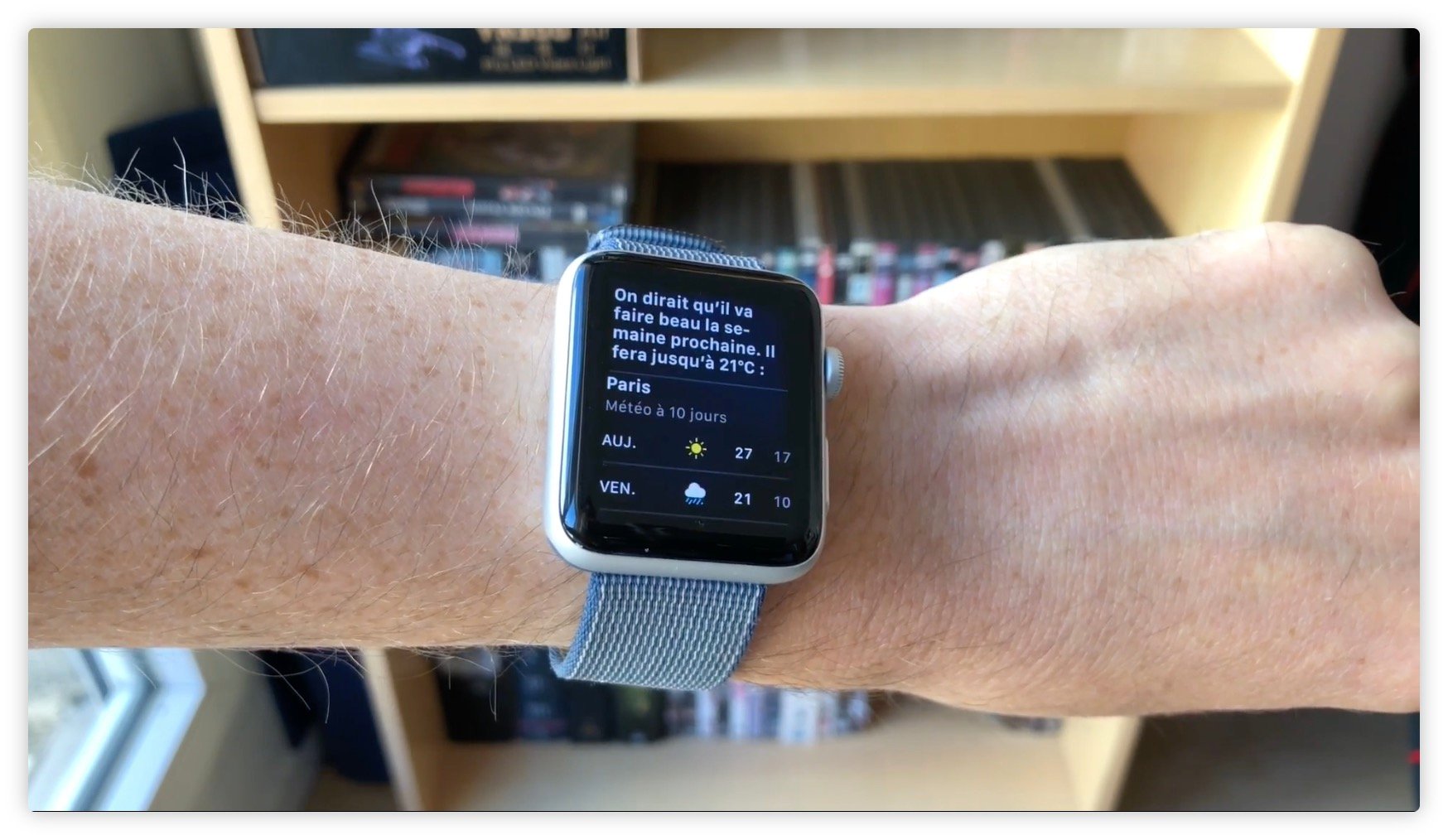
Parmi les différentes fonctionnalités proposées par watchOS 5, il y a une qui permet de parler à Siri sans dire la phrase “Dis Siri”. Avant watchOS 5, il était nécessaire de dire cette phrase pour activer Siri.
Toutefois les utilisateurs d’Apple Watch compatibles (Series 3 et bientôt 4) rencontrent quelques soucis pour invoquer Siri sans dire la fameuse phrase. Voici comment utiliser la fonction “Lever le poignet” pour poser directement une question à Siri.
Activer la fonction “Lever le poignet”
Il faut tout d’abord s’assurer que la fonction “Lever le poignet” soit activée dans les réglages de la montre. Pour cela, il faut se rendre sur la montre, dans Réglages, puis Général, et enfin Siri.
Sur cette page, il faut cocher l’option “Lever le poignet“, si c’est pas déjà fait. À noter qu’il est toujours possible de laisser d’activer Siri en disant “Dis Siri”, si l’option en question est activée.
Comment activer Siri
Maintenant pour parler directement à Siri sans la phrase d’activation, il suffit de lever le poignet au niveau de la bouche (et pas comme si vous consultiez juste l’écran). Puis de parler à un volume normal, et normalement Siri devrait vous répondre assez rapidement.
Retour audio de Siri
Concernant le retour audio de Siri, vous avez le choix entre 3 options différentes. Une qui permet à Siri de vous répondre via le haut-parleur de la montre. Une deuxième pour éviter que Siri se déclenche quand le mode silence est activé.
La troisième option de retour audio, permet à Siri de vous répondre uniquement via les écouteurs connectés à la montre, comme les AirPods.
Conseils et remarques
Il est possible de poser une question à Siri, depuis n’importe quelle app ou cadran. De plus, il est recommandé de parler à un volume normal pour que Siri s’active. Cela ne fonctionnera pas si vous chuchotez à la montre.
On peut également faire remarquer que Siri ne se déclenchera pas, quand d’autres personnes parlent à proximité de l’utilisateur.
Utilisez-vous souvent Siri avec votre Apple Watch ?












Chucalescu (posté avec l'app i-nfo.fr V2)
20 septembre 2018 à 11 h 33 min
Pas valable pour la série 1 visiblement.
jb92350
20 septembre 2018 à 11 h 41 min
ni pour la serie 2…
gg470 (posté avec l'app i-nfo.fr V2)
20 septembre 2018 à 12 h 23 min
3 & 4 vous savez lire ou pas ?
Matou
20 septembre 2018 à 12 h 27 min
Obsolescence programmée, quand tu nous tiens…
tigrou6757 (posté avec l'app i-nfo.fr V2)
20 septembre 2018 à 12 h 37 min
@gg470 +1 ?
Chucalescu (posté avec l'app i-nfo.fr V2)
20 septembre 2018 à 12 h 54 min
Bah c’était pas écrit il y a une heure.
Dav973 (posté avec l'app i-nfo.fr V2)
20 septembre 2018 à 13 h 18 min
Pour moi il faut desactiver « dis siri »dur la montre pour que cela fonctionne
Egnor (posté avec l'app i-nfo.fr V2)
20 septembre 2018 à 14 h 22 min
@istaff votre appli sous iOS 12 c’est la cata. En plus des bugs habituels, l’appli se ferme seule ou se fige (iPhone X). Cà devient super lourd et pourtant nombreux ont des soucis depuis des MOIS.
Gaugau (posté avec l'app i-nfo.fr V2)
20 septembre 2018 à 15 h 31 min
Special moi sur appel watch 2 cela fonctionne ?
Gaugau (posté avec l'app i-nfo.fr V2)
20 septembre 2018 à 15 h 33 min
Apple pfffff dico ?
Lecteur-1520525253 (posté avec l'app i-nfo.fr V2)
20 septembre 2018 à 17 h 31 min
Marche 1 fous sur 10 sur ma série 3
User1475403526529 (posté avec l'app i-nfo.fr V2)
20 septembre 2018 à 17 h 47 min
M
Lecteur-1509574079 (posté avec l'app i-nfo.fr V2)
20 septembre 2018 à 22 h 38 min
Sinon quelqu’un sait où est passé l’option « tout effacer » du centre de notification sur Apple Watch ?
Teza
21 septembre 2018 à 8 h 46 min
@Lecteur-1509574079
Appuie fort sur l’écran pour faire apparaitre l’option “Tout effacer”, c’est toujours dispo sur watchOS 5